請注意::這篇文章的翻譯只是為了方便而提供。譯文透過翻譯軟體自動建立,可能沒有經過校對。因此,這篇文章的英文版本應該是包含最新資訊的管理版本。你可以在這裡存取這些內容。
管理工作流程設定
上次更新時間: 五月 15, 2024
可与下列任何一种订阅一起使用,除非有说明:
|
|
|
|
|
|
|
|
設定工作流程設定,以管理何時應執行動作,並設定與工作流程相關的通知。 在工作流程編輯器中,您還可以設定取消註冊觸發程序並允許Salesforce註冊。
時間
若要指定工作流程何時應該或不應該執行動作:
- 在你的 HubSpot 帳戶中,瀏覽「自動化」>「工作流程」。
- 按一下工作流程的名稱 。
- 在工作流程編輯器中,按一下設定索引標籤。
- 在右側面板的「計時」部分,設定以下內容:
- 執行工作流程:根據帳戶的時區指定記錄何時可以執行工作流程動作。 根據預設,工作流程動作將在註冊記錄到達動作後立即執行。 指定執行時間範圍時,請注意以下事項:
- 如果工作流程沒有暫停日期:
- 如果記錄到達指定執行時間窗口之外的操作,工作流程將嘗試在下一個可用日期的最早可用時間重新安排操作。
- 如果工作流程沒有暫停日期:
- 執行工作流程:根據帳戶的時區指定記錄何時可以執行工作流程動作。 根據預設,工作流程動作將在註冊記錄到達動作後立即執行。 指定執行時間範圍時,請注意以下事項:
-
-
- 如果工作流程有暫停日期:
- 如果記錄到達指定執行時間以外的操作,工作流程將嘗試在下一個可用日期重新安排最早的可用時間。
- 如果記錄在指定的執行時間內到達動作,但不在指定的執行日,則工作流程將嘗試在下一個可用日期的同一時間重新排程。
- 為了防止工作流程超載,系統會重新安排動作,以便在15分鐘內執行。 例如,如果下一個可供預約的時間是上午9:00 ,系統會在上午9:00至9:15之間重新安排行動。
- 延遲和if/then分支不會被重新安排,但以下操作將會被重新安排。 例如,基於交易的工作流程設置為僅在週一至週四上午9:00至下午5:00執行操作。 該交易在週四進入2天延遲,然後在週六退出延遲。 下一個行動將重新安排在星期一上午9:00 - 9:15之間。
- 如果工作流程有暫停日期:
-
請勿執行工作流程:暫停工作流程,以防止在特定日期執行動作。 你也可以設定每年暫停的日期。 在這些日期,當記錄到達某個操作時,它將暫停,直到下一個可供預訂的日期。 使用暫停日期時,請注意以下事項:
- 重新安排操作時, 暫停日期會考慮其他日期設定。 例如,工作流程設定為僅在星期一至星期三上午9時至下午5時執行動作。 如果你在星期三新增暫停日期,系統會在下個星期一上午9時重新安排下一個動作。
- 記錄仍會註冊並輸入延遲,如果/然後在暫停的日期分支。 一旦他們離開延遲或如果/然後分支,他們將在下一個動作時暫停。
- 安排自動關閉工作流程:安排在特定日期和時間後關閉工作流程。 深入瞭解如何關閉工作流程。
-
通知(僅限Enterprise版 )
在工作流程編輯器中設定通知之前,請確保已開啟使用者通知。 雖然Enterprise版帳戶中的超級管理員可以為其他使用者設定預設通知偏好設定,但個別使用者設定的偏好設定將優先於預設值。 深入瞭解如何在HubSpot中設定使用者通知。
- 在你的 HubSpot 帳戶中,點擊頂端導覽列中的settings「設定圖示」。
- 在左側邊欄選單中,前往通知。
- 點擊頂部的「電子郵件」分頁。
- 在「電郵」部分,點擊以切換開關,以接收收件匣的電郵通知。
- 向下捲動並按一下以展開「工作流程」部分。
- 勾選相關通知類型旁的核取方塊。
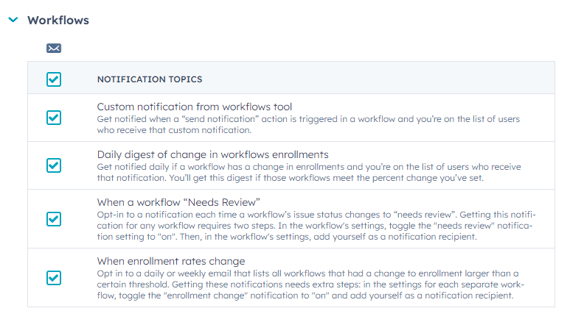
設定工作流程通知
若要觸發工作流程通知,請按照以下步驟操作:- 在你的 HubSpot 帳戶中,瀏覽「自動化」>「工作流程」。
- 按一下工作流程的名稱 。
- 在工作流程編輯器中,按一下設定索引標籤。
- 在右側面板的「通知」區段中,設定以下內容:
- 當此工作流程需要審查時收到電子郵件通知(測試版) :每次工作流程的狀態變更為「需要審查」時,都會通知使用者和團隊。
- 當此工作流程首次出現任何問題時,你會收到通知。
- 審核問題後,狀態會變更為「已審核」。
- 如果發生任何新問題,或再次發生任何已審核的問題,狀態將改回「需要審核」,並再次觸發通知。
- 當此工作流程需要審查時收到電子郵件通知(測試版) :每次工作流程的狀態變更為「需要審查」時,都會通知使用者和團隊。
-
- 當註冊超過閾值時接收電子郵件通知: 每次工作流程的註冊增加或減少超過指定閾值時通知用戶和團隊。
- 檢查計數:選擇每週或每天檢查註冊計數。
- 每週:如果工作流程的每週註冊率增加或減少指定百分比,請在每週五上午10點檢查並發送內部電子郵件通知。
- 每天:如果工作流程的每日註冊率增加或減少指定百分比,則每天上午10點檢查並發送內部電子郵件通知。
- 至少增加:輸入一個百分比,以便在註冊增加時觸發此通知。
- 如果註冊率增加超過此百分比,將發送工作流程電子郵件通知。
- 如果此選項留空,則不會觸發通知電子郵件,以增加工作流程中的註冊人數。
- 減少至少:輸入一個百分比,以便在註冊人數減少時觸發此通知。
- 如果註冊率下降超過此百分比,將發送工作流程電子郵件通知。
- 如果此選項留空,則不會因工作流程中的註冊人數減少而觸發通知電子郵件。
- 檢查計數:選擇每週或每天檢查註冊計數。
- 當註冊超過閾值時接收電子郵件通知: 每次工作流程的註冊增加或減少超過指定閾值時通知用戶和團隊。
-
-
通知收件人:如果開啟「此工作流程需要檢閱時 取得電子郵件通知」或「註冊超過閾值時取得電子郵件通知」選項,
- 傳送給這些使用者:選擇特定使用者以傳送工作流程通知電子郵件。 個別使用者必須在其設定中啟用工作流程電子郵件通知才能接收此電子郵件。
- 傳送給這些團隊:選擇特定團隊以傳送工作流程通知電子郵件。 這些團隊中的使用者必須在其設定中啟用工作流程電子郵件通知才能接收此電子郵件。
-
取消註冊
在客服案件型工作流程中,管理合併客服案件的註冊、移除不再符合註冊條件的客服案件,並防止在特定清單中註冊客服案件。
在其他工作流程類型中,您可以設定取消註冊有效記錄的條件,並防止它們註冊或重新註冊。
管理基於客服案件的工作流程中的取消註冊
在客服案件工作流程的「取消註冊和抑制」分頁中:
- 在你的 HubSpot 帳戶中,瀏覽「自動化」>「工作流程」。
- 按一下工作流程的名稱 。
- 在工作流程編輯器中,按一下編輯>編輯註冊觸發程序。
- 在「註冊」索引標籤的「註冊設定」區段中,您可以配置以下內容:
- 聯絡人合併時註冊:根據預設,即使合併的聯絡人符合工作流程的註冊條件,工作流程也不會 註冊合併的聯絡人。 不過,如果已合併的聯絡人再次符合註冊觸發條件並已啟用重新註冊,他們將來可以註冊。 例如,如果註冊觸發器要填寫任何表單,則在合併聯絡人時,根據預設,這不會在工作流程中註冊聯絡人。 但是,如果客服案件再次提交表單,他們將被註冊到工作流程中。
- 允許聯絡人從Salesforce註冊到此工作流程:如果您已安裝Salesforce整合並新增HubSpot Visualforce視窗,您可以選擇將已同步到HubSpot的Salesforce潛在客戶和聯絡人註冊到基於聯絡人的工作流程中。 深入瞭解如何直接從Salesforce將Salesforce潛在客戶或聯絡人註冊到HubSpot工作流程中。
- 聯絡人合併時註冊:根據預設,即使合併的聯絡人符合工作流程的註冊條件,工作流程也不會 註冊合併的聯絡人。 不過,如果已合併的聯絡人再次符合註冊觸發條件並已啟用重新註冊,他們將來可以註冊。 例如,如果註冊觸發器要填寫任何表單,則在合併聯絡人時,根據預設,這不會在工作流程中註冊聯絡人。 但是,如果客服案件再次提交表單,他們將被註冊到工作流程中。
- 若要管理取消註冊設定,請在左側面板中按一下取消註冊索引標籤。 然後,您可以配置以下內容:
- 聯絡人位於抑制清單上或加入抑制清單:新增不想註冊的聯絡人清單。
- 如果抑制清單已移除,或聯絡人已從抑制清單中移除,即使符合工作流程的註冊觸發因素,這些聯絡人也不會自動註冊到工作流程中。 下次符合工作流程的註冊或重新註冊條件時,他們將有資格註冊。
- 根據客服案件目前的註冊狀態,將抑制清單新增至工作流程會執行以下其中一項操作:
- 客服案件目前未在工作流程中註冊,並且是抑制清單的成員:即使他們稍後符合註冊觸發程序,該客服案件也不會在工作流程中註冊,並且會在工作流程的歷史記錄中顯示為在抑制清單中找到並取消註冊。 聯絡人也無法手動註冊。
- 客服案件目前已註冊到工作流程中,並且是抑制清單的成員:當客服案件進入工作流程的下一步時,將取消註冊。
- 客服案件目前已註冊到工作流程中,並且不是抑制清單的成員:客服案件將保留在工作流程中。 但是,如果稍後符合抑制清單的條件,則將取消註冊。
- 客服案件達成目標:在達到指定目標時取消登記客服案件。 深入瞭解如何將目標與客服案件工作流程搭配使用。
- 聯絡人位於抑制清單上或加入抑制清單:新增不想註冊的聯絡人清單。
為其他工作流程類型設定取消註冊觸發器
在其他工作流程類型中,取消註冊觸發器會從工作流程中移除主動註冊的記錄,並阻止它們註冊或重新註冊。 從公司、交易、支援查詢、報價、對話、意見回饋提交和以承包商為基礎的工作流程中取消登記物件時,請使用以下步驟。
若要設定取消註冊觸發程序:
- 在你的 HubSpot 帳戶中,瀏覽「自動化」>「工作流程」。
- 按一下工作流程的名稱 。
- 在工作流程編輯器中,按一下編輯>編輯註冊觸發程序。
- 在頁面頂部,按一下取消註冊分頁。
- 按一下「+新增條件」。
- 在左側面板中,設定取消註冊觸發程序。 然後,按一下套用篩選條件。 深入瞭解工作流程中的取消註冊觸發因素。
- 視需要新增更多取消註冊觸發程序,然後按一下「儲存」。
Workflows
你的意見回饋對我們相當重要,謝謝。
此表單僅供記載意見回饋。了解如何取得 HubSpot 的協助。